In webontwikkeling is het centreren van elementen en tekst vaak een essentiële vereiste. Voor de introductie van Flexbox was dit een uitdaging die veel verschillende CSS-technieken vereiste om de gewenste resultaten te behalen. Flexbox daarentegen biedt een flexibele en efficiënte manier om elementen zowel horizontaal als verticaal te centreren in een container. In deze handleiding leer je hoe je dit kunt doen met een eenvoudig Flexbox-layout.
Belangrijkste inzichten
- Flexbox is ideaal voor het centreren van elementen.
- Met de eigenschappen display: flex, align-items en justify-content kun je elementen zowel horizontaal als verticaal centreren.
- De flexrichting kan zowel in rijen (row) als in kolommen (column) worden ingesteld, wat de rangschikking van de elementen beïnvloedt.
Stapsgewijze handleiding
Stap 1: Maak de Flex-container
Je hebt eerst een Flex-container nodig. Deze container zal het startpunt zijn voor je Flexbox-indeling. Voeg in je HTML-document een div toe die als container moet fungeren. Gebruik hiervoor de class="flex-container".
Stap 2: Definieer de container-eigenschappen
Nadat je je Flex-container hebt gemaakt, moet je er enkele CSS-eigenschappen aan toevoegen. Stel de display-eigenschap in op flex om Flexbox te activeren. Je kunt ook de flex-direction instellen om de hoofdas voor de rangschikking van de kinderen te bepalen. In dit voorbeeld gebruiken we row, wat betekent dat de elementen in een rij worden gerangschikt.
Stap 3: Elementen centreren
Om de kinderelementen zowel horizontaal als verticaal in de container te centreren, moet je de eigenschappen align-items en justify-content gebruiken. Stel align-items in op center om verticale centrering te bereiken, en gebruik justify-content ook center om horizontale centrering te garanderen.
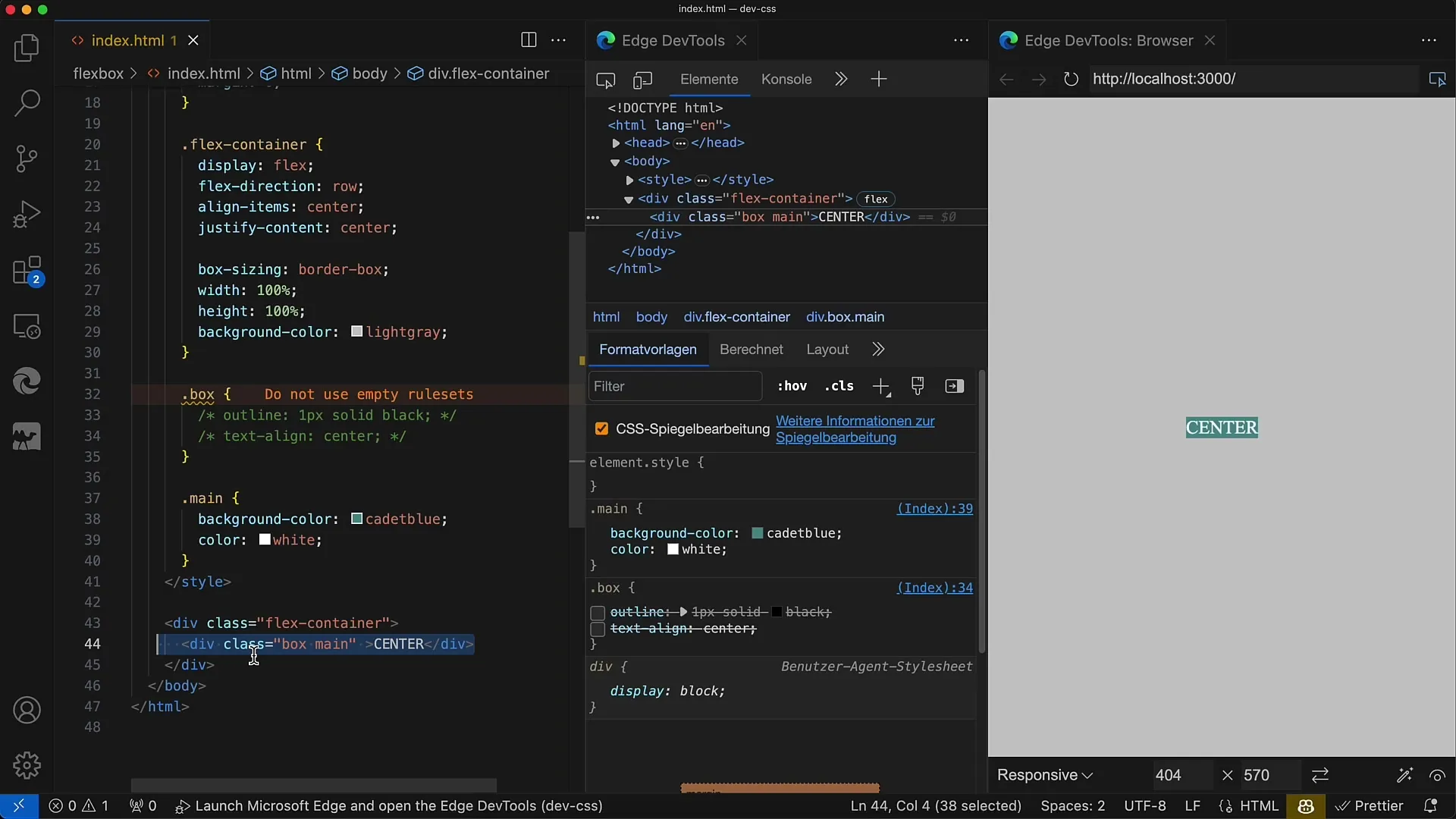
Stap 4: Controleer het resultaat
Je zou nu in staat moeten zijn om het resultaat te zien. Alle kinderelementen in de Flex-container moeten zowel horizontaal als verticaal gecentreerd zijn. Dit is vooral handig als je tekst of andere inhoud gelijkmatig in de container wilt plaatsen.
Stap 5: Varianten van centreren
Door de eigenschappen align-items of justify-content te wijzigen, kun je de uitlijning van je elementen beïnvloeden. Bijvoorbeeld, met align-items: flex-start wordt de verticale centrering naar de bovenrand van de container verplaatst. Experimenteer met deze waarden om een gevoel te krijgen voor hoe Flexbox werkt.
Stap 6: Voeg meerdere elementen toe
Als je meerdere elementen in de container hebt, zul je merken dat ze ook gecentreerd worden, zolang je de bovengenoemde Flex-eigenschappen gebruikt. Je kunt meerdere divs met de class box toevoegen, en ze zouden allemaal netjes gecentreerd moeten worden.
Stap 7: Pas de Flex-Direction aan
Een interesante eigenschap van Flexbox is de flex-richting. Je kunt flex-direction: column gebruiken om de elementen nu in een kolom in plaats van in een rij te ordenen. Het resultaat zou moeten laten zien dat de uitlijning nog steeds werkt ondanks de wijziging in flex-richting.
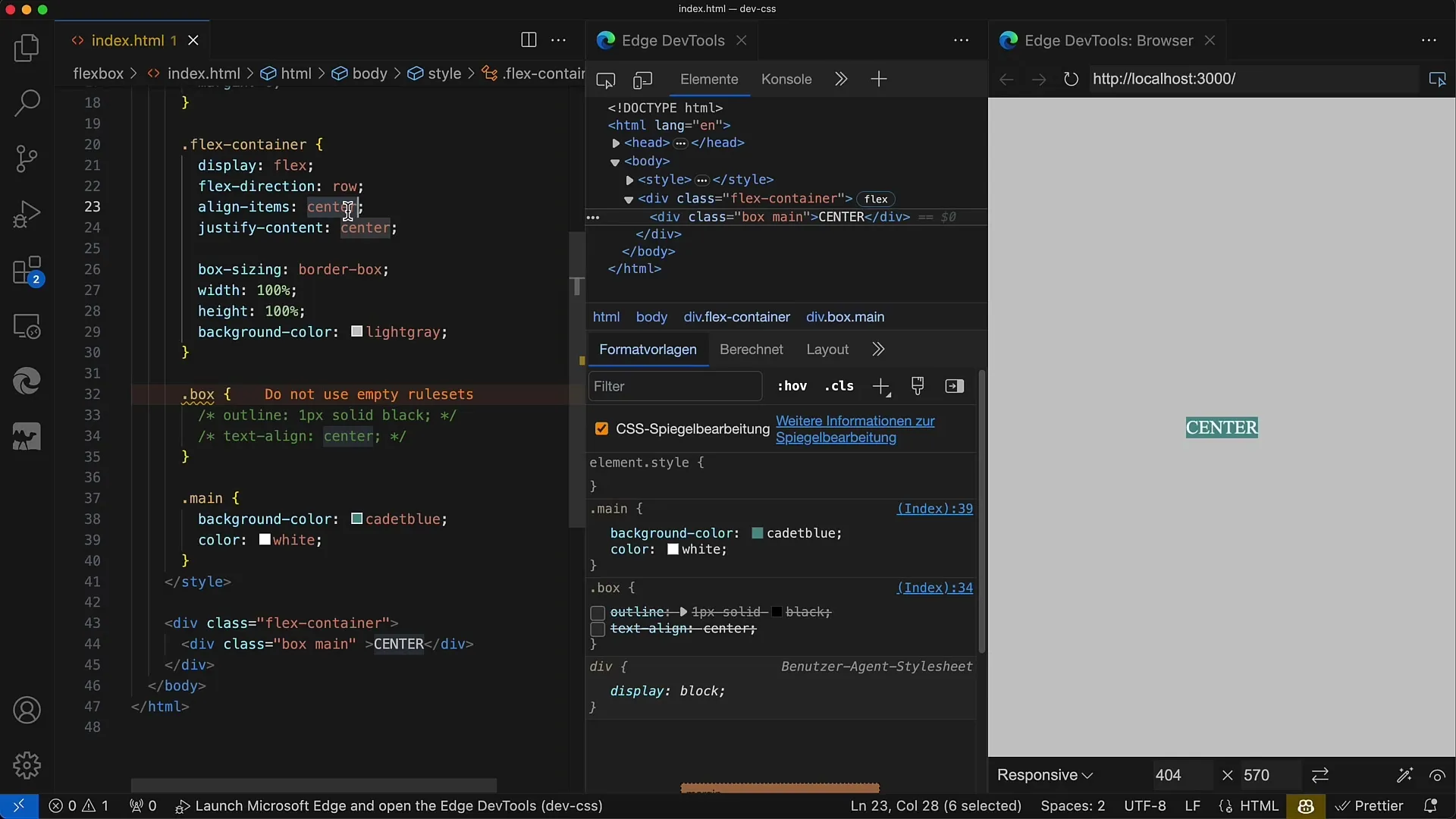
Samenvatting
In deze handleiding heb je geleerd hoe je Flexbox kunt gebruiken om elementen in CSS te centreren. Met de basis eigenschappen display: flex, align-items en justify-content heb je een krachtige methode ontdekt om inhoud elegant en gemakkelijk op het scherm in te richten.
Veelgestelde vragen
Hoe centreer ik een enkel element met Flexbox?Gebruik een Flex-container, stel display: flex, align-items: center en justify-content: center in.
Kan ik de Flex-richting veranderen?Ja, je kunt de Flex-richting aanpassen met flex-direction: row of flex-direction: column.
Wat gebeurt er als ik meer dan één Kind-element toevoeg?Alle Kind-elementen blijven in de container gecentreerd, zolang de Flexbox-eigenschappen niet worden gewijzigd.


